Android 휴대폰에서 위치를 변경하는 방법은 무엇입니까?
Android 기기를 사용할 때 물리적 위치의 제한에 지치셨나요? 특정 국가에서만 사용할 수 있는 콘텐츠에 액세스하고 싶거나 위치를 비공개로 유지하는 방법을 찾고 있을 수도 있습니다. 이유가 무엇이든 Android에서 위치를 변경하는 방법에는 여러 가지가 있습니다. 이 기사에서는 Android에서 위치를 변경하는 가장 효과적인 방법 중 일부를 살펴보겠습니다.
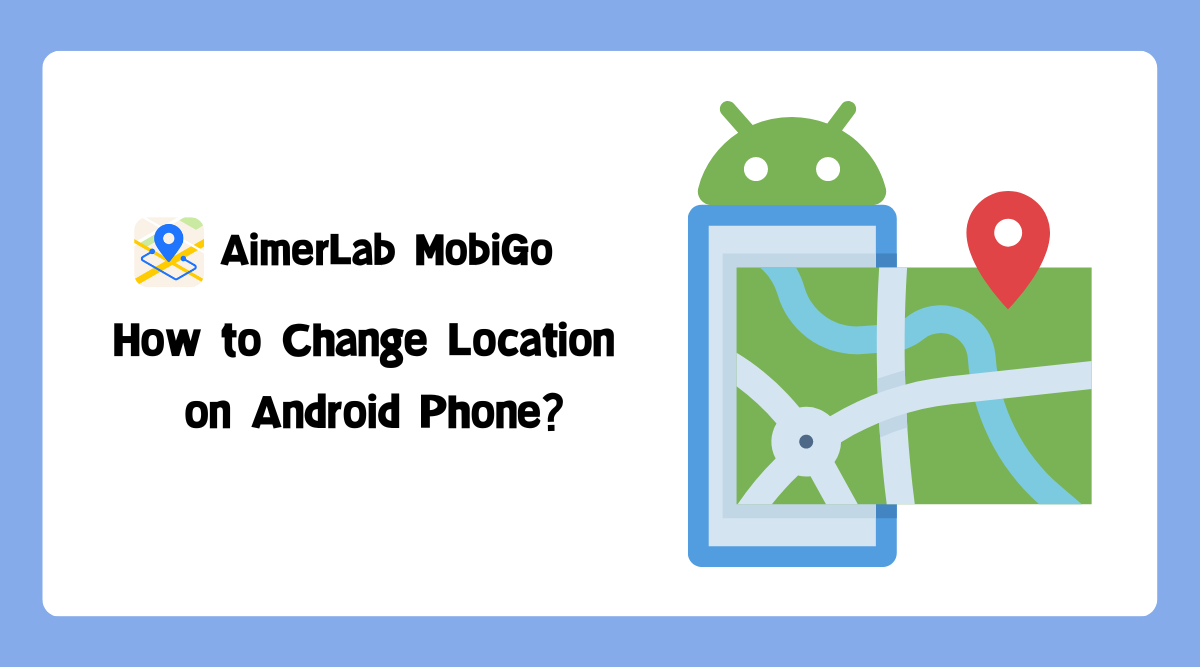
1. VPN을 사용하세요
Android에서 위치를 변경하는 가장 쉬운 방법 중 하나는 VPN(가상 사설망)을 사용하는 것입니다. VPN은 인터넷 트래픽을 암호화하고 다른 위치에 있는 서버를 통해 라우팅하는 방식으로 작동합니다. 이렇게 하면 해당 위치에서 인터넷에 액세스하는 것처럼 보입니다.
Android 기기에서 사용할 수 있는 무료 및 유료 VPN이 많이 있습니다. 널리 사용되는 옵션으로는 NordVPN, ExpressVPN 및 CyberGhost가 있습니다. Android 기기에서 VPN을 사용하려면 앱을 다운로드하여 설치하고 서버 위치를 선택한 후 연결하기만 하면 됩니다.
VPN을 사용하면 여러 가지 장점이 있습니다. 위치를 변경할 수 있을 뿐만 아니라 트래픽을 암호화하고 IP 주소를 마스킹하여 개인 정보를 보호할 수도 있습니다. 그러나 일부 웹사이트 및 서비스에서는 귀하가 VPN을 사용하고 있음을 감지하고 액세스를 차단할 수 있습니다.

2. GPS 스푸핑 앱을 사용하세요
특정 앱이나 서비스의 위치를 변경하려면 GPS 스푸핑 앱을 사용할 수 있습니다. 이 앱을 사용하면 Android에서 GPS 위치를 변경할 수 있으므로 마치 다른 장소에 있는 것처럼 보입니다.
가짜 GPS 위치, GPS 에뮬레이터, GPS 조이스틱 등 Android 기기에서 사용할 수 있는 GPS 스푸핑 앱이 많이 있습니다. 이러한 앱 중 하나를 사용하려면 Android 기기에서 개발자 옵션을 활성화해야 합니다. 그런 다음 앱을 사용하여 가짜 GPS 위치를 선택하고 이를 기기의 위치로 설정할 수 있습니다.
특정 국가에서만 사용할 수 있는 위치 기반 콘텐츠에 액세스하려는 경우 GPS 스푸핑 앱을 사용하는 것이 유용할 수 있습니다. 그러나 일부 앱과 서비스는 귀하가 가짜 위치를 사용하고 있음을 감지하고 액세스를 차단할 수 있습니다.
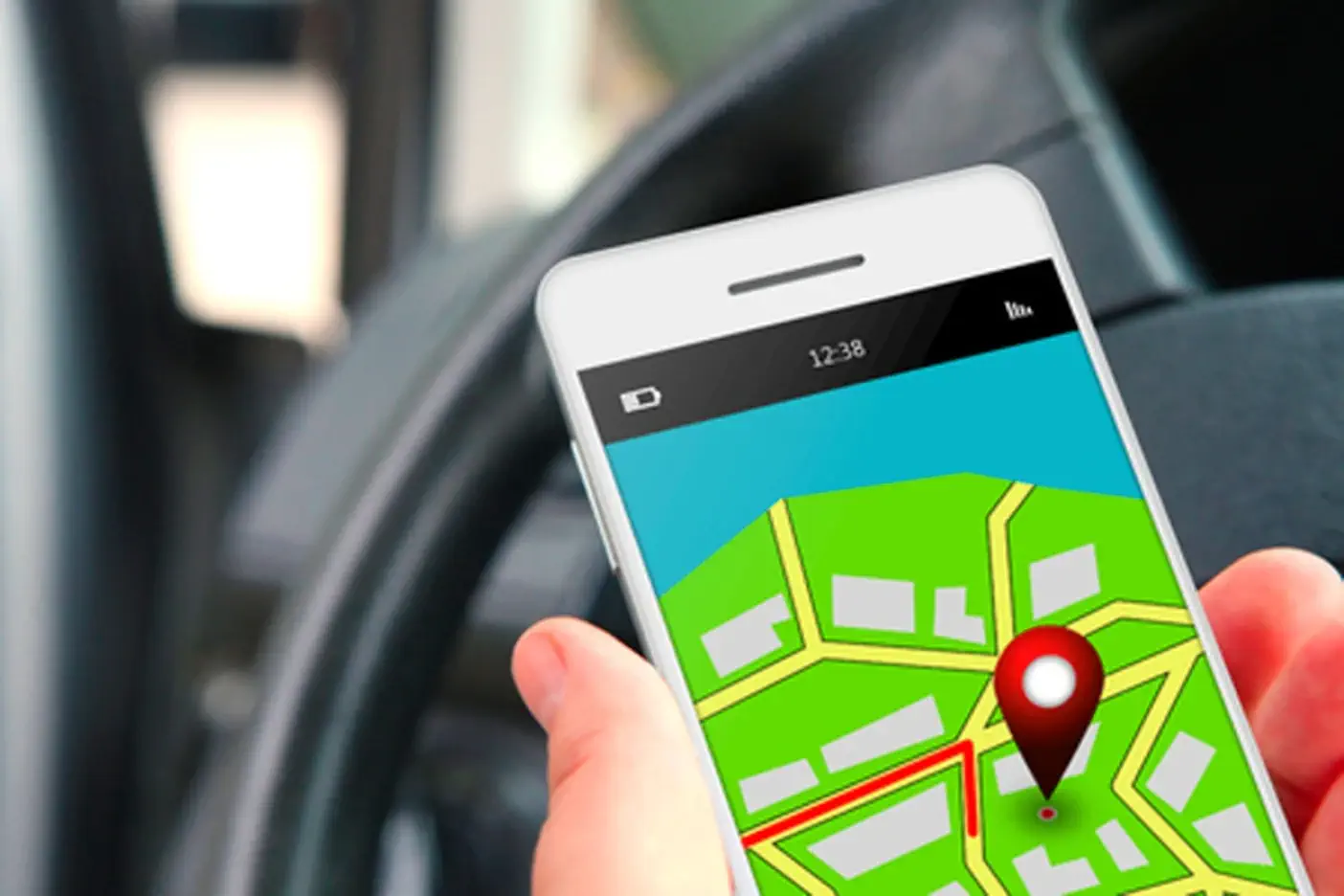
3. 에뮬레이터 사용
테스트 목적으로 위치를 변경하려면 에뮬레이터를 사용할 수 있습니다. 에뮬레이터는 다른 장치나 운영 체제의 동작을 모방하는 소프트웨어 프로그램입니다.
Android Studio, Genymotion, BlueStacks를 포함하여 Windows, Mac, Linux에서 사용할 수 있는 다양한 Android 에뮬레이터가 있습니다. 이러한 에뮬레이터를 사용하면 다양한 장치 유형, 운영 체제 및 위치를 시뮬레이션할 수 있습니다.
위치 기반 기능을 테스트해야 하는 개발자나 테스터라면 에뮬레이터를 사용하는 것이 유용할 수 있습니다. 그러나 에뮬레이터는 리소스 집약적일 수 있으며 실제 장치의 모든 측면을 정확하게 시뮬레이션하지 못할 수도 있습니다.

4. 루팅된 장치 사용
루팅된 Android 기기가 있는 경우 시스템 파일을 수정하여 위치를 변경할 수 있습니다. 장치를 루팅하면 해당 장치의 운영 체제에 대한 관리 액세스 권한이 부여되어 변경 사항을 변경할 수 있습니다. 루팅되지 않은 기기에서는 가능합니다.
위치를 변경할 수 있는 루팅된 장치에 사용할 수 있는 여러 앱과 도구가 있습니다. 널리 사용되는 옵션 중 하나는 시스템 동작을 수정하는 모듈을 설치할 수 있는 프레임워크인 Xposed Framework입니다. 예를 들어 모의 위치 모듈을 사용하면 기기의 모든 앱에 대해 가짜 GPS 위치를 설정할 수 있습니다.
루팅된 장치를 사용하면 보증이 무효화되고 잠재적으로 보안 문제가 발생할 수 있으므로 위험할 수 있습니다. 그러나 이를 통해 장치를 더 효과적으로 제어할 수 있고 루팅되지 않은 장치에서는 불가능한 방식으로 장치를 맞춤 설정할 수도 있습니다.
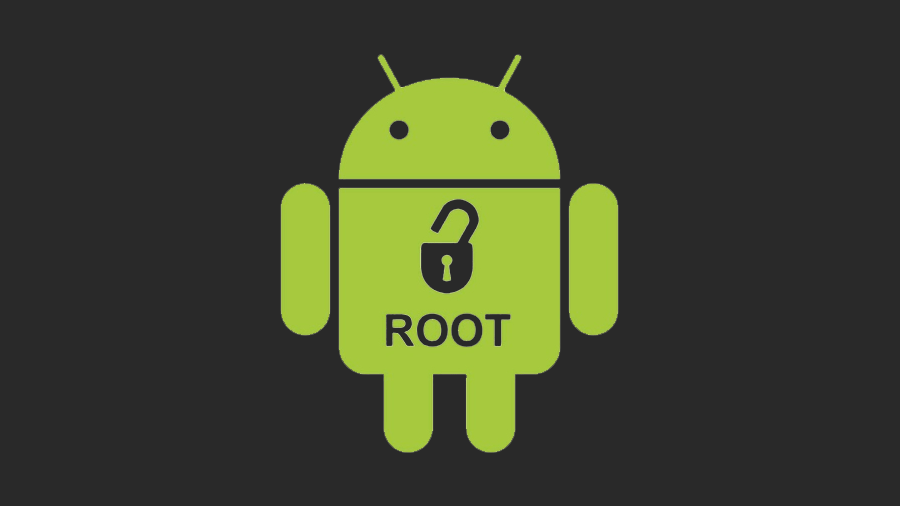
5. AimerLab MobiGo 위치 체인저 사용
보다 안정적이고 안전한 방법으로 안드로이드에서 위치를 변경하고 싶다면,
AimerLab MobiGo 위치 체인저
당신에게 좋은 선택입니다. AimerLab MobiGo 위치 체인저를 사용하면 실제 위치를 비공개로 유지하려는 경우, GPS 스푸핑을 사용할 수 없는 경우, VPN 없이 Android에서 위치를 변경하려는 경우 유용할 수 있습니다.
MobiGo는 Android 기기의 모든 앱과 서비스에 대한 위치 변경을 지원합니다. 게다가, 지도에서 한 지점을 선택하거나 GPS 좌표를 입력하여 가짜 위치를 설정할 수도 있습니다. 그런 다음 Wi-Fi를 사용할지 USB를 사용하여 위치를 시뮬레이션할지 선택할 수 있습니다.
MobiGo의 주요 기능을 더 자세히 살펴보겠습니다.
ㅏ-
1-Android/iOS 장치에서 위치를 변경하려면 클릭하세요.
ㅏ-
탈옥 없이 세계 어느 곳으로든 순간이동할 수 있습니다.
ㅏ-
원스톱 또는 멀티스톱 모드로 보다 자연스러운 움직임을 시뮬레이션합니다.
â— 걷기, 자전거 타기 또는 운전 속도를 시뮬레이션하기 위해 속도를 조정합니다.
ㅏ-
Google 지도, life360, Youtube, Pokemon Go 등과 같은 모든 위치 기반 앱으로 작업하세요.
ㅏ-
씨
최신 iOS 17 또는 Android 14를 포함한 모든 iOS 및 Android 버전과 호환됩니다.
다음으로 AimerLab MobiGo를 사용하여 Android에서 위치를 변경하는 방법을 살펴보겠습니다.
1 단계
: "를 클릭하여 AimerLab의 MobiGo 위치 체인저를 다운로드하세요.
무료 다운로드
' 아래 버튼을 누르세요.
2 단계 : '를 클릭하세요. 시작하다 MobiGo를 설치하고 시작한 후 계속 진행하세요.

3단계 : 연결할 Android 기기를 선택한 다음 “를 누르세요. 다음 ” 계속 진행합니다.

4단계 : Android 휴대폰에서 개발자 모드를 열고 화면의 지시에 따라 USB 디버깅을 켭니다. 개발자 모드와 USB 디버깅이 활성화되면 MobiGo 앱이 휴대폰에 빠르게 설치됩니다.

5단계 : "로 돌아가기" 개발자 옵션 “, “를 선택하세요 모의 위치 앱 선택 '를 선택한 다음 휴대전화에서 MobiGo를 실행하세요.

6단계 : 텔레포트 모드에서는 현재 위치가 지도에 표시되며, 주소를 입력하거나 지도를 직접 클릭하여 텔레포트할 장소를 선택한 후 '를 클릭하세요. 여기로와 ” GPS 위치를 선택한 장소로 순간이동하기 시작합니다.

7단계 : 안드로이드폰에서 지도를 열고 현재 위치를 확인하세요.

6. 결론
결론적으로, 필요와 선호도에 따라 Android에서 위치를 변경하는 방법에는 여러 가지가 있습니다. VPN 및 GPS 스푸핑 앱부터 에뮬레이터 및 루팅된 장치에 이르기까지 각 방법에는 고유한 장점과 한계가 있습니다. Android 위치를 더욱 안전하고 효과적으로 변경하려면 다음을 시도해 보세요.
AimerLab MobiGo 위치 체인저
세계 어디든 위치를 위조하려면 지금 다운로드하여 사용해 보세요!




